手机修改wifi密码步骤:
1、首先你的手机要连接到这个wifi;(当然要知道密码,没有密码的话只能重置路由器重新设置了(重置后密码变成空))
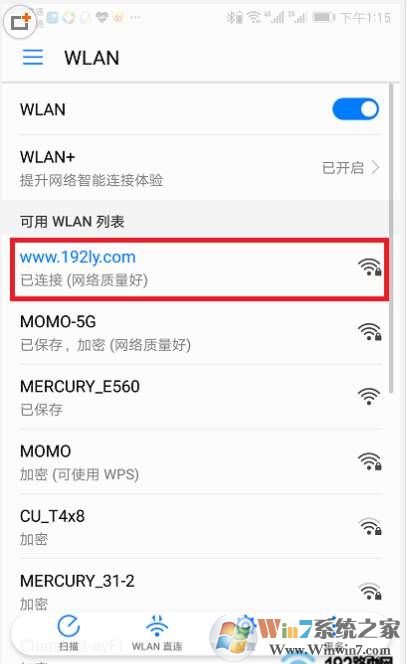
2、然后在手机中打开手机上的浏览器什么QQ浏览器、UC浏览器,都可以,然后输入路由器的进入地址,一般可能192.168.1.1或是192.168.0.1 具体还是看下路由器背面吧。
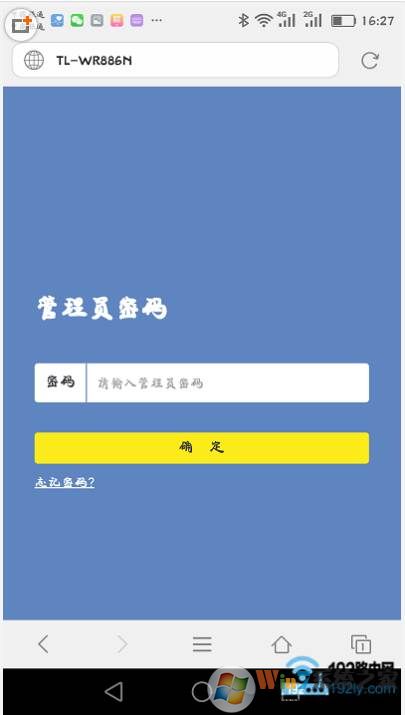
3、进入路由器之后,找到无线设置 然后可以找到 无线安全等 选项,就可以修改wifi密码了,如下图所示。
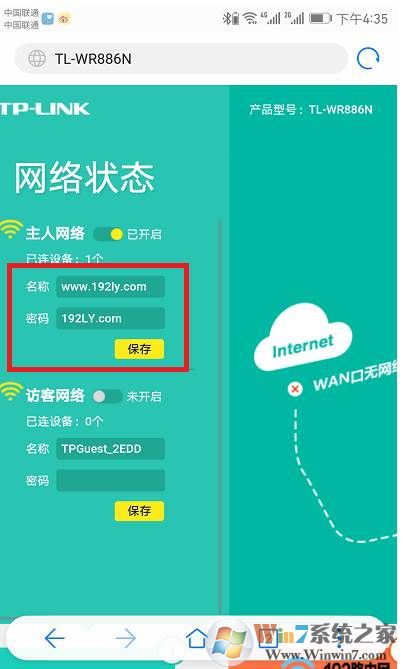
输入新的路由器密码就保存后就可以了,改密码后,手机会断开wifi,这时就需要用新的密码来连接到wifi了。
下一篇:小编教你mac怎么格式化u盘